原来把300页Word转成PPT,只需要一个键!别再复制粘贴了
我们在做PPT之前都会先在Word写完一个大纲,然后再根据大纲来做PPT对不对,不知道大家都是怎么把Word中的内容转到PPT中的呢?我猜很多小伙伴都会说复制粘贴!其实还有更简单的办法!
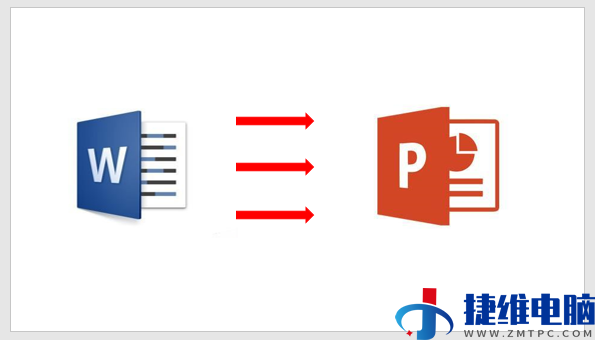
今天小编就来教大家如何快速把300页Word转成PPT~
一、大纲法
1、大纲设置
首先我们打开一份Word文件,点击【视图】——【大纲】,将所有的大标题,设为【1级】。将每一段正文内容,设置为【2级】,操作如图所示:
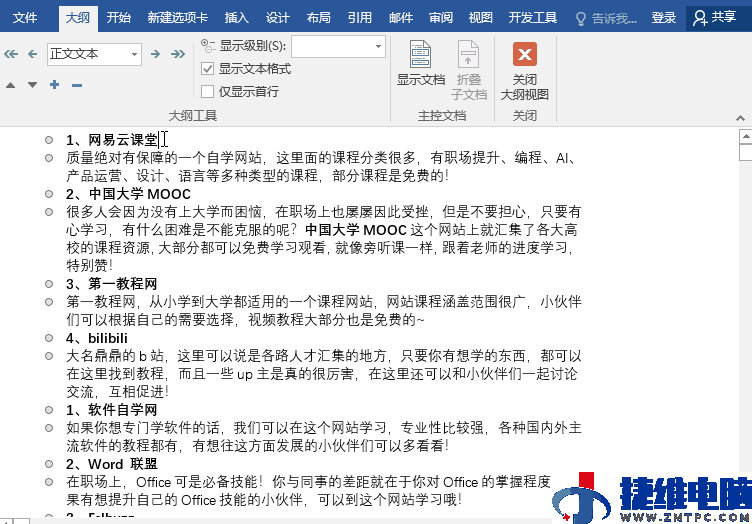
2、从大纲新建幻灯片
然后我们新建一个PPT文档,点击【开始】——【新建幻灯片】——【幻灯片(从大纲)】,在弹出来的窗口中找到我们刚刚那个Word文档,点击【插入】这个键,一秒就能将Word里的内容变成PPT啦!
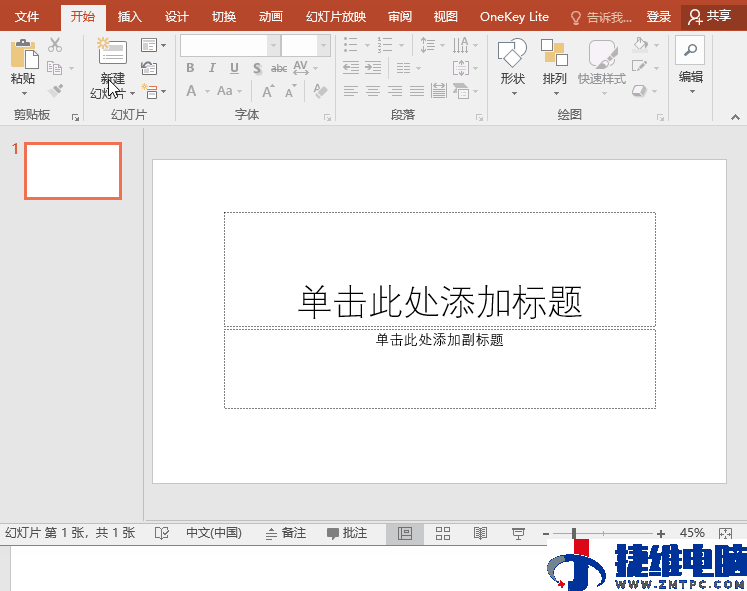
二、插件法
1、内容规划
除了Word自带的功能之外,我们还可以用插件来完成,小编这里用到的插件是【美化大师】,Office和WPS都可以用(需要插件的小伙伴可以发送【美化大师】给我),这个插件里面有个【内容规划】功能:
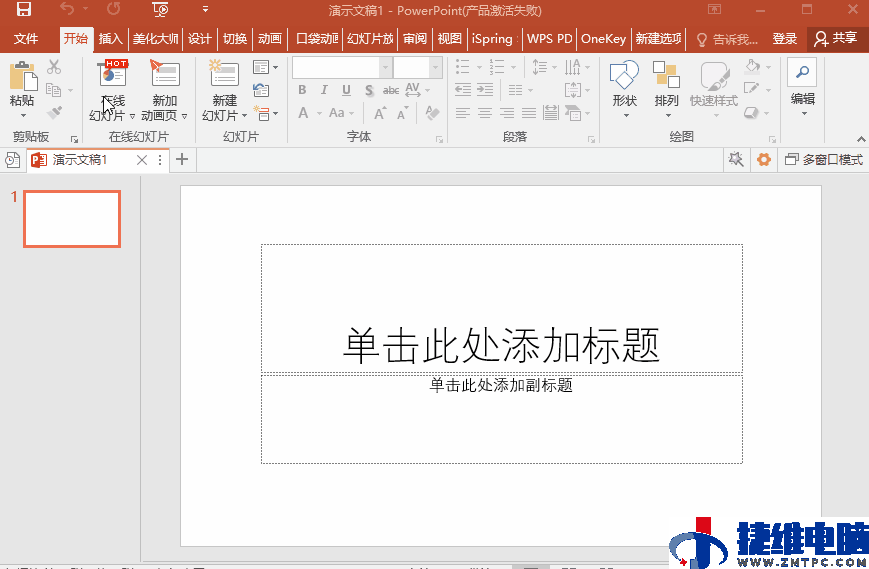
2、一键生成
我们点击它,然后根据大纲将Word里的内容复制粘贴进来:
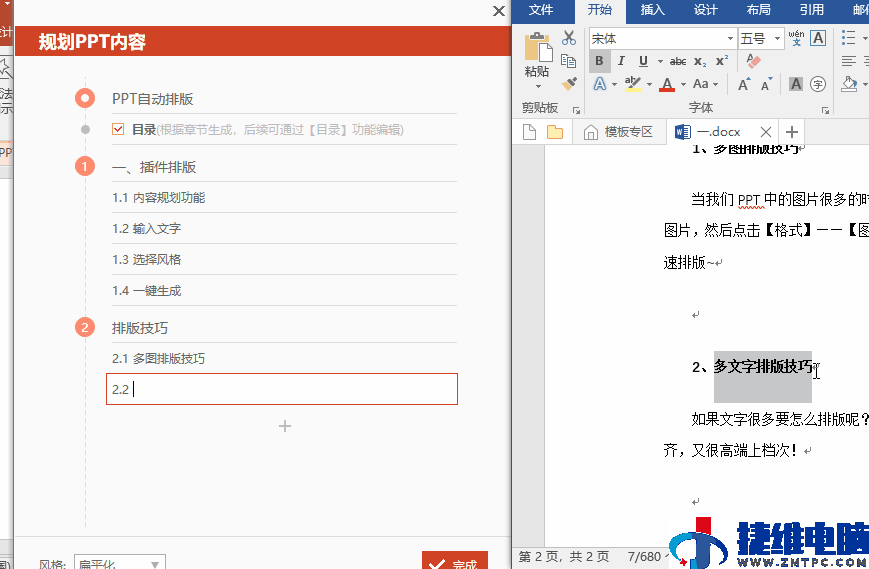
三、软件法
1、批量添加
如果要转换的文件比较多的话,我们用软件来批量处理~我们可以在电脑中下载一个【迅捷PDF转换器】:
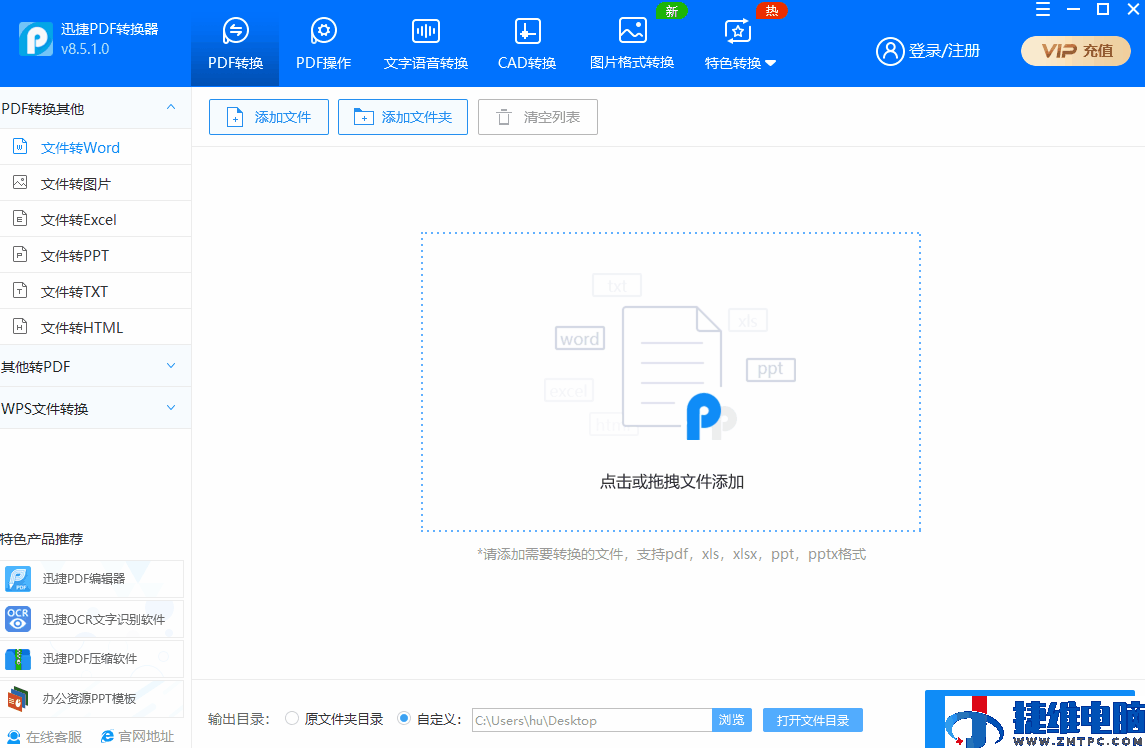
2、批量转换
这个软件中有一个【文件转PPT】的功能,我们点击它,将要转换的文件全都添加进来~然后点击【开始处理】:
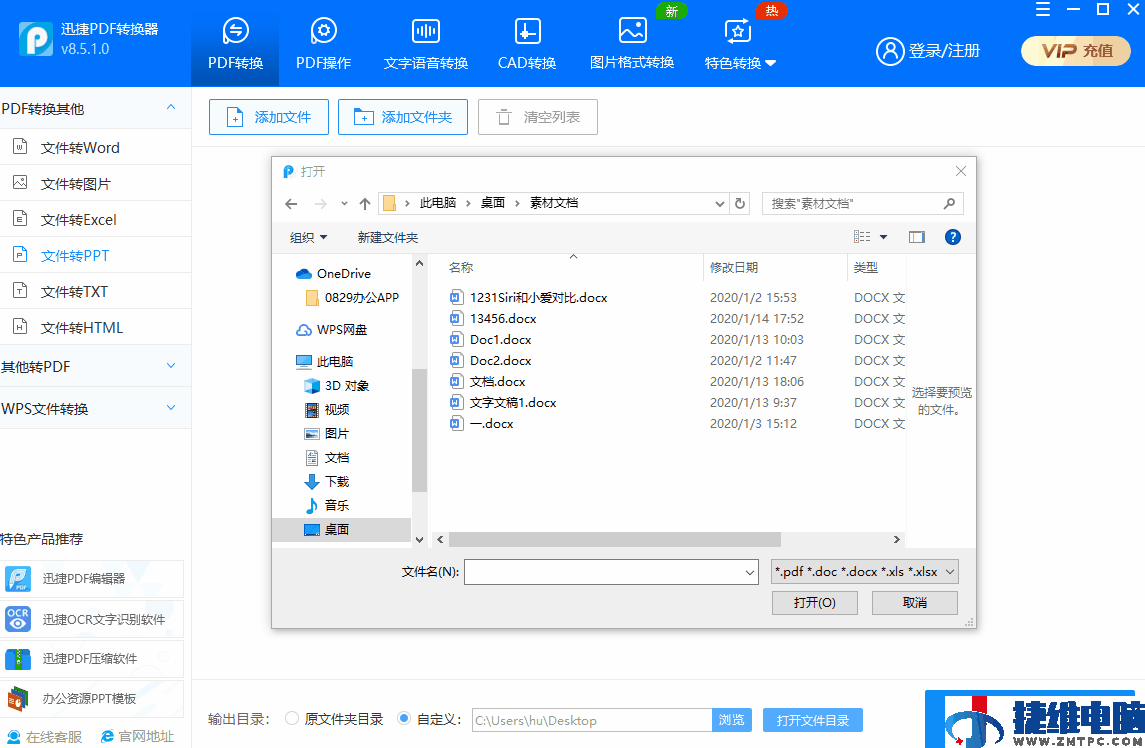
稍等一会儿我们就可以得到所有转换之后的文件啦!是不是很简单呢?
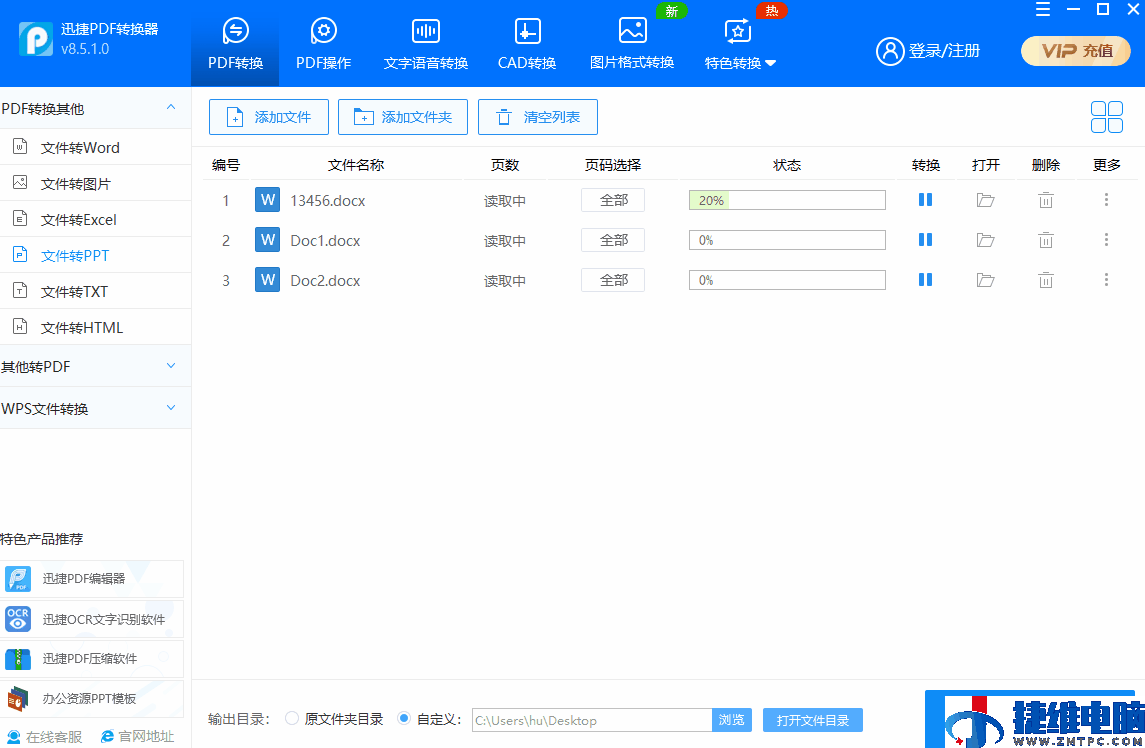
好啦,这就是小编今天要分享的内容啦!如果你还有更好用的方法的话,欢迎在评论区留言哦!
需要插件的小伙伴记得发【美化大师】给我哦!

 微信扫一扫打赏
微信扫一扫打赏
 支付宝扫一扫打赏
支付宝扫一扫打赏